Jak wyświetlić historię aktualizacji systemu Windows 10
Microsoft System Windows 10 Bohater / / February 27, 2021
Ostatnia aktualizacja
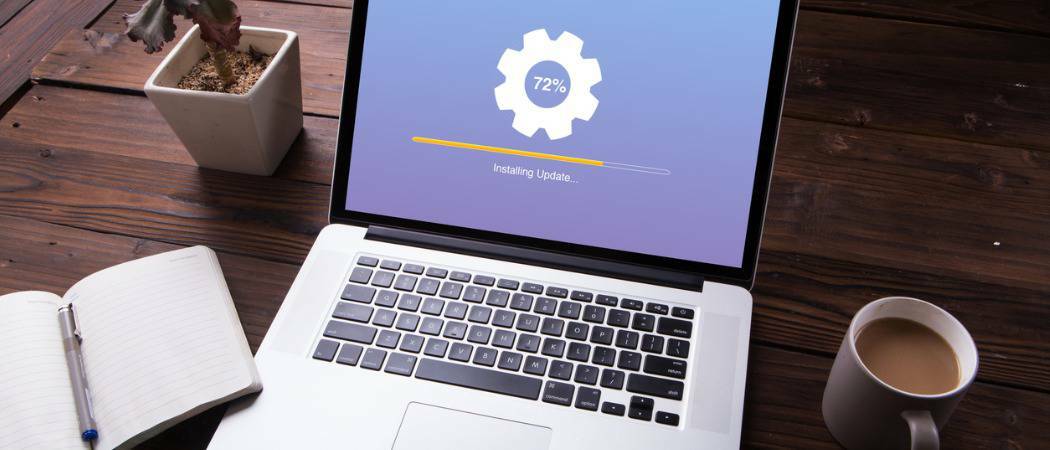
System Windows 10 regularnie aktualizuje się automatycznie w tle. Prawdopodobnie denerwuje Cię instalacja aktualizacji i ponowne uruchomienie systemu bez wiedzy o tym. Ale nie wszystkie aktualizacje wymagają ponownego uruchomienia i możesz nie wiedzieć, że coś się wydarzyło. Oto opis, jak wyświetlić historię usługi Windows Update.
Wyświetl historię aktualizacji systemu Windows 10
Aby rozpocząć, kliknij Początek i kliknij Ustawienia. Lub możesz otworzyć Ustawienia, używając pliku skrót klawiszowyKlawisz Windows + I.
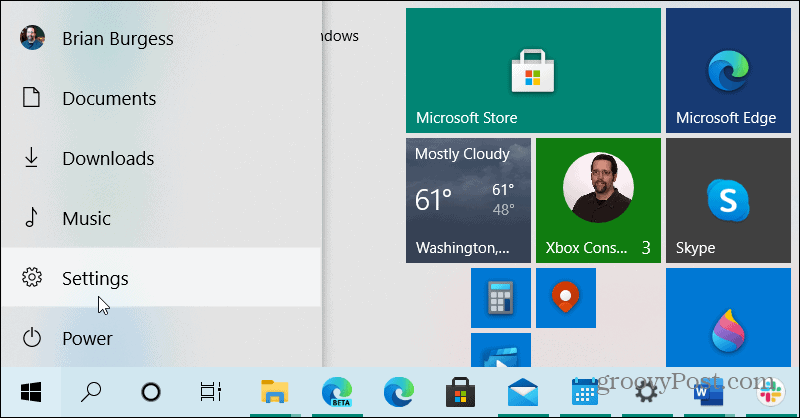
Po otwarciu aplikacji Ustawienia kliknij Aktualizacja i bezpieczeństwo z menu.
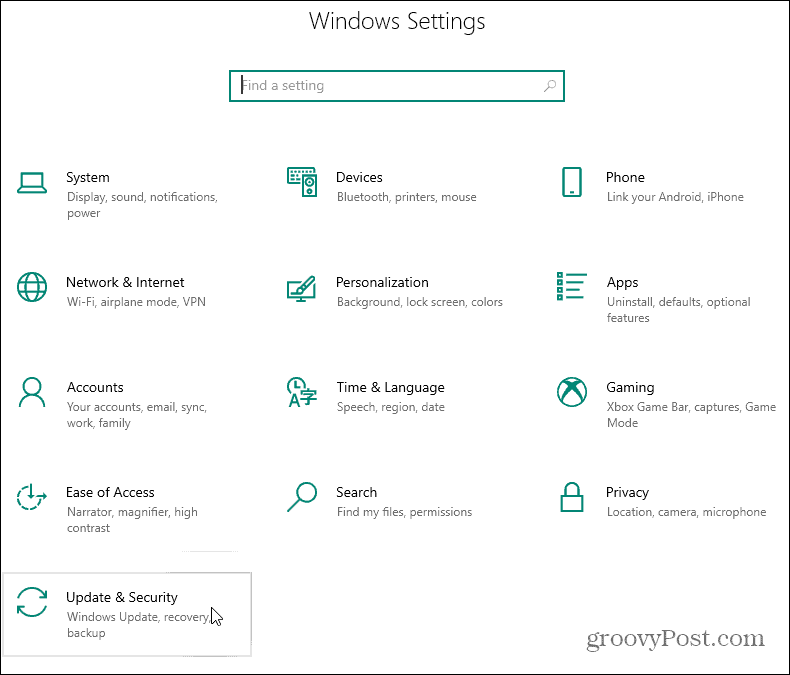
Zaktualizuj stronę historii
Teraz na stronie „Wyświetl historię aktualizacji” pojawi się lista różnych typów aktualizacji. Zobaczysz następujące informacje:
- Aktualizacje funkcji: To są główne aktualizacje, które zwykle mają miejsce dwa razy w roku. Na przykład w chwili pisania tego tekstu najnowszą aktualizacją funkcji jest wersja 20H2, aktualizacja z października 2020 r.
- Aktualizacje dotyczące jakości: Są to regularne aktualizacje, które aktualizują różne aspekty systemu operacyjnego. Większość z tych aktualizacji jest „pod maską” i poprawia jakość oraz naprawia różne błędy w systemie. Są one udostępniane jako aktualizacje zbiorcze i często są powiązane z „wtorkową poprawką”. Jednak te aktualizacje mogą nadejść w dowolnym momencie. Zwłaszcza jeśli istnieje znane zagrożenie dnia zerowego dla systemu Windows 10.
- Aktualizacje sterowników: Są to aktualizacje, które pomagają ulepszyć sprzęt w systemie, taki jak karta graficzna (GPU), Radio Bluetoothlub karta dźwiękowa, na przykład.
- Aktualizacje definicji: Są to aktualizacje definicji wirusów, które są przeprowadzane regularnie w tle i pomagają ulepszyć wbudowaną ochronę przed wirusami i złośliwym oprogramowaniem w systemie Windows 10.
- Inne aktualizacje: To są inne różne aktualizacje, które nie należą do żadnej z powyższych kategorii.
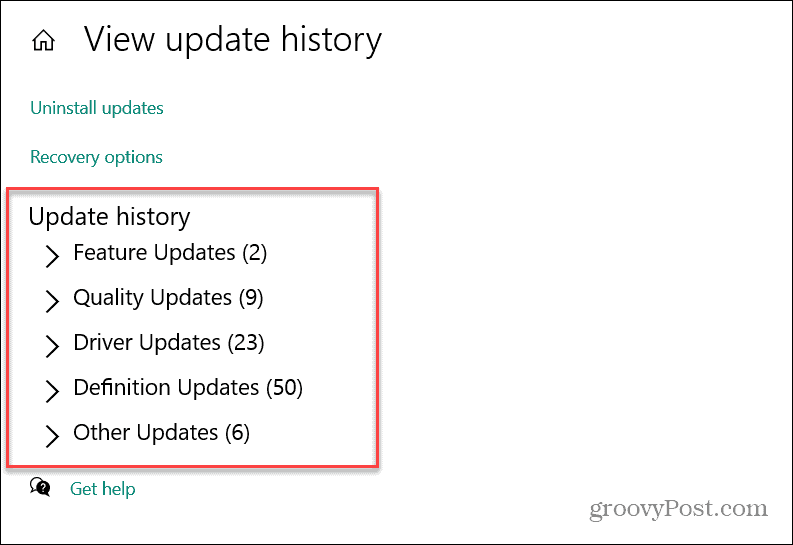
Po prostu rozwiń dowolną kategorię, aby zobaczyć, co jest uwzględnione. Na przykład tutaj rozszerzyłem „Aktualizacje funkcji” i mogę zobaczyć dwie najnowsze aktualizacje funkcji, które zostały zainstalowane. I może zobaczyć datę ich pomyślnej instalacji. W tym przykładzie tak jest wersja 2004 aka „Aktualizacja z maja 2020 r.” i wersja 20H2 aka „Aktualizacja z października 2020 r.”. Aby dowiedzieć się więcej, kliknij link „Zobacz, co nowego w tej aktualizacji”.
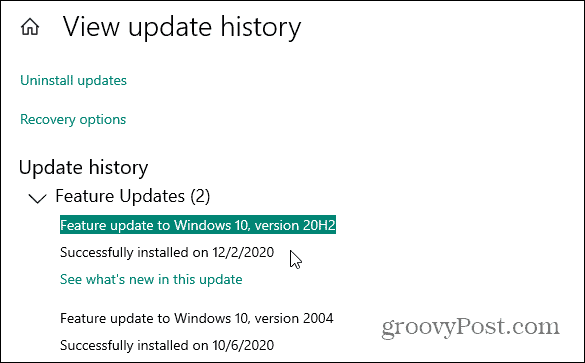
Oto przykład rozszerzenia pliku Aktualizacje dotyczące jakości sekcji historii aktualizacji. To jest miejsce, do którego przyjedziesz odinstaluj aktualizację zbiorczą jeśli powodują problemy z systemem lub aplikacją. Możesz przeglądać aktualizacje i zobaczyć datę ich zainstalowania. Możesz także kliknąć łącze pod aktualizacją, aby dowiedzieć się więcej o jej działaniu. Jeśli klikniesz łącze pod aktualizacją, otworzy się okno przeglądarki z witryną pomocy technicznej firmy Microsoft.
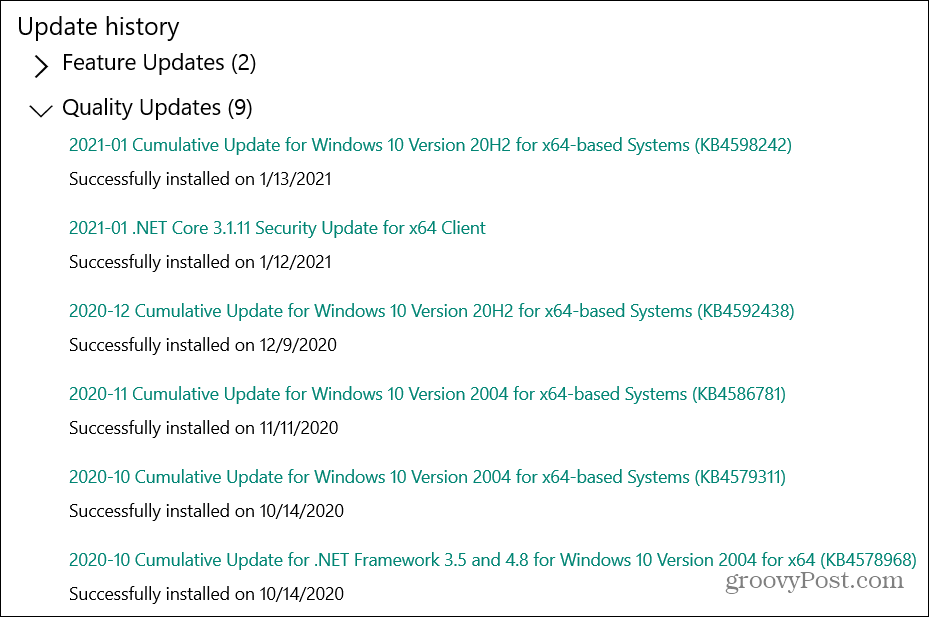
Podsumowując
To wszystko. Kiedy skończysz z sekcją aktualizacji, po prostu zamknij okno „Ustawienia”.
Aby uzyskać więcej informacji na temat aktualizacji systemu Windows 10, zapoznaj się z naszymi artykułami o tym, jak to zrobić użyj aktywnych godzin, aby uniknąć ponownego uruchamiania usługi Windows Update, jak utwórz skrót do Windows Updatelub jak utwórz skrót do Windows Update.
Dopasowywanie cen w sklepie: jak uzyskać ceny online dzięki wygodnej obsłudze tradycyjnej
Kupowanie w sklepie nie oznacza, że musisz płacić wyższe ceny. Dzięki gwarancji dopasowania ceny możesz uzyskać rabaty online w sklepach stacjonarnych ...
Jak podarować subskrypcję Disney Plus cyfrową kartą podarunkową
Jeśli dobrze się bawiłeś Disney Plus i chcesz się nim podzielić z innymi, oto jak kupić subskrypcję Disney + Gift na ...
Twój przewodnik po udostępnianiu dokumentów w Dokumentach, Arkuszach i Prezentacjach Google
Możesz łatwo współpracować z aplikacjami internetowymi Google. Oto Twój przewodnik dotyczący udostępniania w Dokumentach, Arkuszach i Prezentacjach Google z uprawnieniami ...

